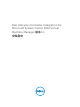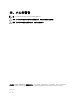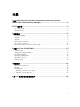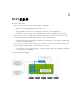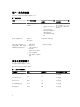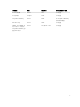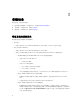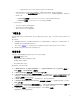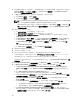Setup Guide
• 已安装 Windows Assessment and Development Kit (ADK) 8.0。
– 请考虑您组织的 PowerShell 执行策略准则,并确保有效执行策略针对本地计算机设置为
RemoteSigned,针对集成网关服务帐户设置为 Unrestricted。有关策略设置的说明,请参阅以下
MSDN 文章:
* PowerShell 执行策略:technet.microsoft.com/en-us/library/hh847748.aspx
* PowerShell 组策略:technet.microsoft.com/library/jj149004
• 对于管理员门户:
– 有 Internet Explorer 10 或更高版本。
– 有 Mozilla Firefox 30 或更高版本。
– 有 Google Chrome 23 或更高版本。
下载设备
要安装和设置 DLCI for SC2012 VMM,您必须下载并安装以下组件:设备、Integration Gateway 和 Console
Add-in。
要下载设备:
1. 如果您拥有使用 DLCI for SC2012 VMM 的许可证,则从数字授权门户下载 DLCI for SC2012 VMM,否
则请联系 Dell 支持团队获取有效许可证。
下载、安装并设置设备后,可从管理员门户下载和安装 Integration Gateway 和 Console Add-in。
2. 解压缩下载的文件以查看 .VHD 文件和说明文件。
设置设备
开始之前,请确保您要设置设备的 Hyper-V 的以下各项已就绪:
• 虚拟交换机已配置并可用。
• 要设置 SC2012 VMM 的系统的用户凭据。
• SC2012 VMM 的 FQDN。
• IG 的 FQDN 和用户凭据。
要设置设备,请执行以下操作:
1. 在 Windows Server 中的 Hyper-V Manager 下,从 Hyper-V Manager 菜单中选择 Action(操作) →
New(新建) → Virtual Machine(虚拟机)。
2. 在 Before You Begin(开始之前),请单击 Next(下一步)。
3. 在 Specify Name and Location(指定名称和位置)下,为虚拟机提供一个名称。如果您要将虚拟机存储
在其他位置,则选择 Store the virtual machine in a different location(在不同位置存储虚拟机),单
击 Browse(浏览)并浏览至新位置。
4. 在 Assign Memory(分配内存)中,分配所需的内存。最少需要 4096 MB。
5. 在 Configure Networking, from Connection(配置联网,从连接)中,选择要使用的网络,然后单击
Next(下一步)。
6. 在 Connect Virtual Hard Disk(连接虚拟硬盘)中,选择 Use an existing virtual hard disk(使用一个
现有虚拟硬盘),并浏览至设备 .VHD 文件所在位置,然后选择此 .VHD 文件。
7. 在 Summary(摘要)中,确认已提供的详细资料,并单击 Finish(完成)。
创建虚拟机后,您必须配置该设备。
9